De nye til Ubuntu 18.04 kan være vanskelig å finne innstillingen for å deaktivere skjermlåsing. Dette gjelder folk som migrerte fra Ubuntu Unity-skrivebordsmiljøet. Det kan bli forvirrende fordi du ser etter "lås" i GNOME "Aktiviteter" -menyen og velger den faktisk låser skjermen umiddelbart i motsetning til i Unity der den førte deg til innstillingen.
La oss se raskt på personverninnstillingene til GNOME der du kan aktivere og deaktivere skjermlåsfunksjonen.
Deaktivering av skjermlåsing i Ubuntu 18.04
Du kan deaktivere skjermlåsing ved hjelp av to metoder, inkludert GUI-måten og andre kommandolinjemåten fra terminalen. La oss ta en titt på begge metodene:
Metode 1: GUI måte
Trinn 1) Klikk på "Aktiviteter" -knappen og se etter "Innstillinger".
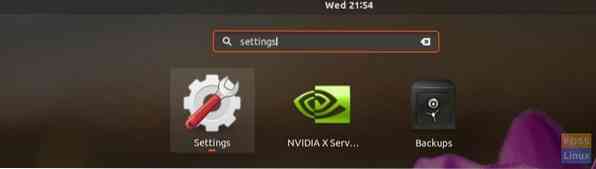
Trinn 2) I Innstillinger-appen klikker du på "Personvern" -fanen.
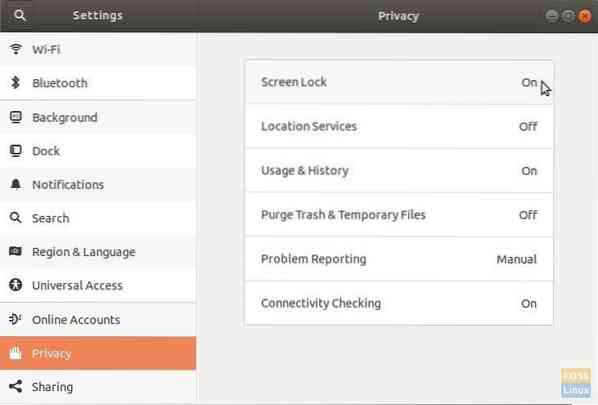
Trinn 3) Du bør se innstillingen "Skjermlås" i høyre rute. Det vil være "På" som standardinnstillinger. Klikk på den.
Trinn 4) Bytt "Automatisk skjermlås" til "AV" -status.
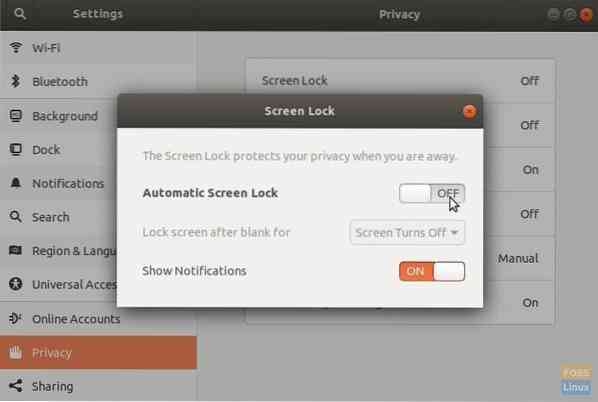
Skjermen vil ikke lenger låse seg selv.
Metode 2: Kommandolinje
Den samme innstillingsendringen kan også raskt gjøres med kommandolinjen fra Terminal. Følg disse trinnene for å gjøre det:
Trinn 1) Start "Terminal".
Trinn 2) Skriv inn følgende kommando og trykk enter.
gsettings sett org.nisse.skrivebordet.skjermsparer lås-aktivert usann
Det er det! Skjermen låses ikke lenger av seg selv. Selv om dette ikke virker som en god ide for personvern, er det fornuftig å bruke innstillingen på virtuelle maskiner eller datamaskiner som bare brukes og overvåkes av deg.
 Phenquestions
Phenquestions



